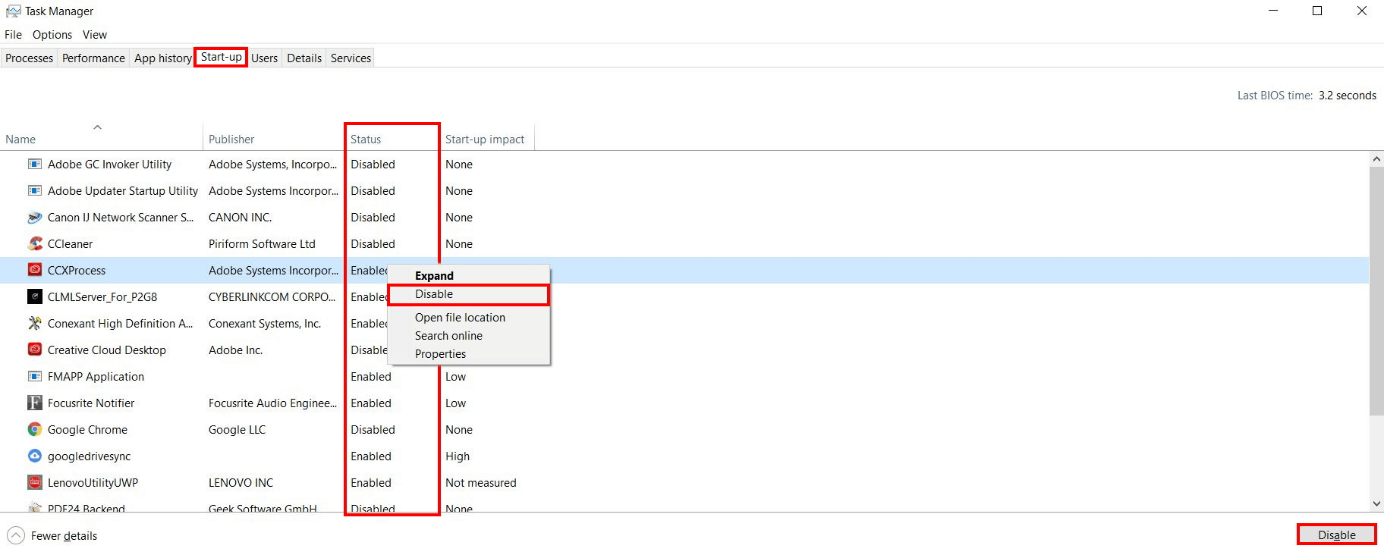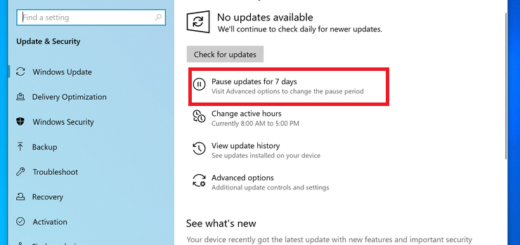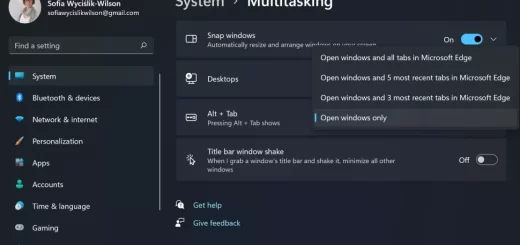Desactivar los programas de arranque automático
Al iniciar el equipo Windows, algunos programas se inician automáticamente. Esta función es particularmente útil para los programas que se usan a diario. Sin embargo, a menudo se cuelan en el arranque automático programas que no necesitas o que rara vez usas. Estas aplicaciones se ejecutan en segundo plano después del arranque automático y, por lo tanto, ocupan un valioso espacio en la memoria. Por este motivo, Windows ofrece la posibilidad de modificar la lista de programas de arranque automático en el Administrador de tareas.
Sigue nuestras instrucciones para desactivar el arranque automático de programas y acelerar Windows 10.
- Abre el Administrador de Tareas con la combinación de teclas [Ctrl] + [Mayús] + [Esc].
- Selecciona la pestaña “Aplicaciones de inicio” (o “Inicio”).
- El Administrador de Tareas muestra una lista de todos los programas instalados en el ordenador. En la columna de estado se indica si el arranque automático está activado o desactivado para cada programa. Busca en la lista los procesos que no quieras que se inicien automáticamente al encender el ordenador. Para cambiar el estado, haz clic con el botón derecho del ratón en “Habilitado” o “Deshabilitado” en la fila correspondiente y selecciona la opción deseada del menú contextual.
- También puedes hacer clic con el botón izquierdo del ratón en el programa respectivo y luego seleccionar “Deshabilitar” en la esquina inferior derecha.